갤럭시 핸드폰 사용 시 사진이 실수로 삭제되거나 앨범 수거소에서 영구적으로 삭제되는 경우가 종종 있습니다. 소중한 사진이나 중요한 정보가 있는 사진인데 삭제된다면 다시 복구할 수 있습니까?
걱정하지 마세요. 갤럭시 휴지통 사진 복구하면 다 있을 줄 알았는데 이번에는 갤럭시 사진을 복구할 수 있는 무료 사진 복구 프로그램 및 무료 복구 방법을 소개해 드리려고 합니다.
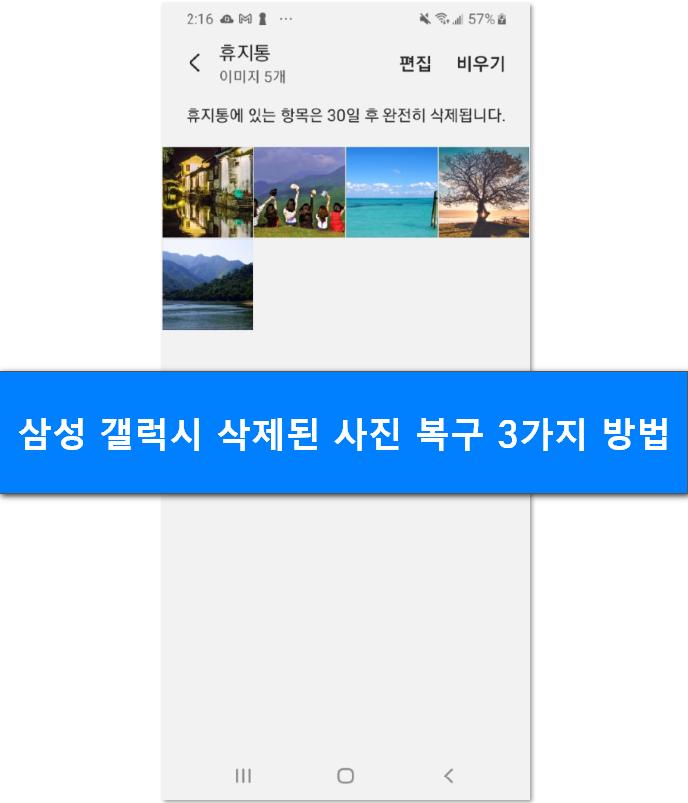
삼성 갤럭시 삭제된 사진 복구 3가지 방법
방법1. 갤러리 휴지통 기능을 이용하여 사진 복구하기
가장 쉬운 방법은 갤러리 휴지통 기능을 이용하는 것입니다. 아주 간편한 방식으로 진행할 수 있는 방법이며 누구든 따라올 수 있으니 아래의 순서를 따라서 조작해보시길 바랍니다. 하지만 보통 갤럭시 갤러리에서 삭제된 사진은 휴지통에서 30일만 저장하고 30일 후에 자동으로 휴지통 비웁니다.
다음 구체적인 갤럭시 갤러리 휴지통 사진 복구 절차가 설명하겠습니다.
1단계. 갤럭시 휴대폰에 깔려 있는 갤러리 앱을 들어갑니다. 우측 상단에 있는 점 3개 (더보기) 버튼을 누릅니다.
2단계. 다양한 카테고리가 표시되는데요, 그 중에서 휴지통 이라는 버튼을 클릭합니다. 우측 상단에 있는 '편집' 이라는 버튼을 클릭합니다.
3단계. 자신이 복원하고자 하는 사진을 터치해서 복원 버튼을 클릭합니다. 다시 갤러리로 돌아와서 이미지가 복원되었는지 확인합니다.
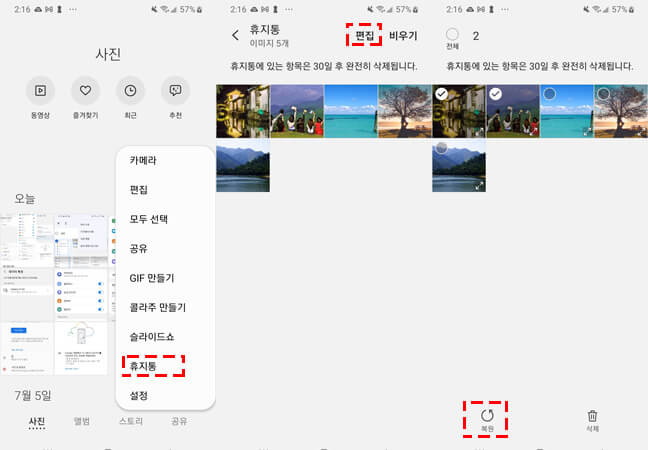
갤럭시 휴지통 사진 복원
방법2. 갤럭시 사진 복구 프로그램으로 복구하기
두 번째로 활용할 수 있는 방법은 무료 갤럭시 사진 복구 프로그램을 활용하는 것입니다. 바로 안드로이드용 iMyFone D-Back(아이마이폰 디백) 인데요,
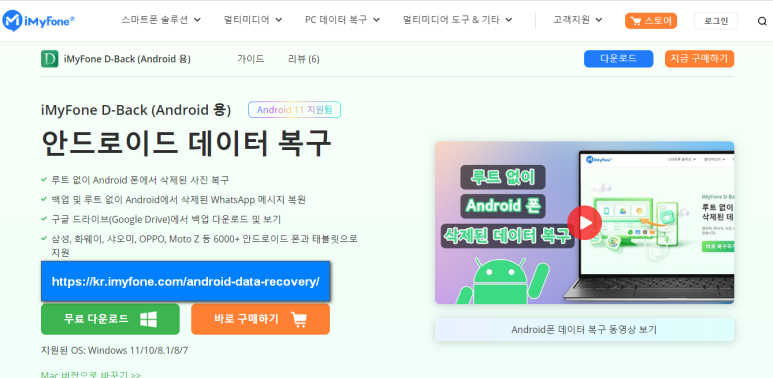
안드로이드 아이마이폰
안드로이드용 아이마이폰 디백은 수월하게 사용할 수 있으면서도 복구 확률이 굉장히 높기 때문에 걱정 없이 만나보실 수 있습니다. 또한 다양한 태블릿도 지원하기 때문에 복구하고자 하는 파일이 있을 때 쉽게 이용할 수 있을 것입니다.
홈페이지 링크 👇👇👇
갤럭시에서 사진 복구 프로그램의 사용법
1단계: 안드로이드용 디백을 홈페이지에서 다운로드하고 설치합니다. 다음 핸드폰 데이터 복구 모드를 선택합니다.
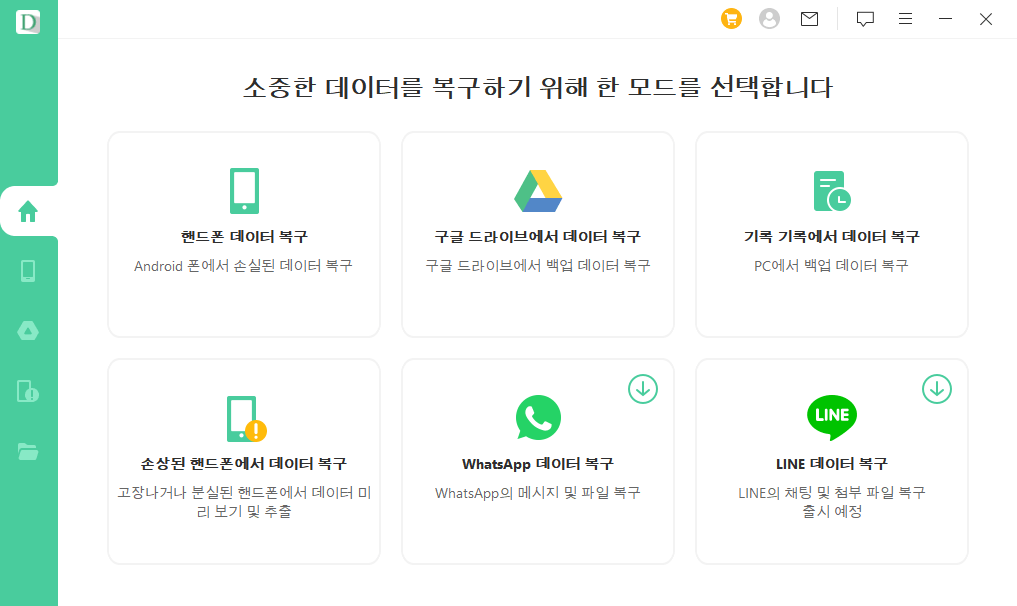
2단계:프로그램을 실행하고 USB로 안드로이드에 연결합니다.
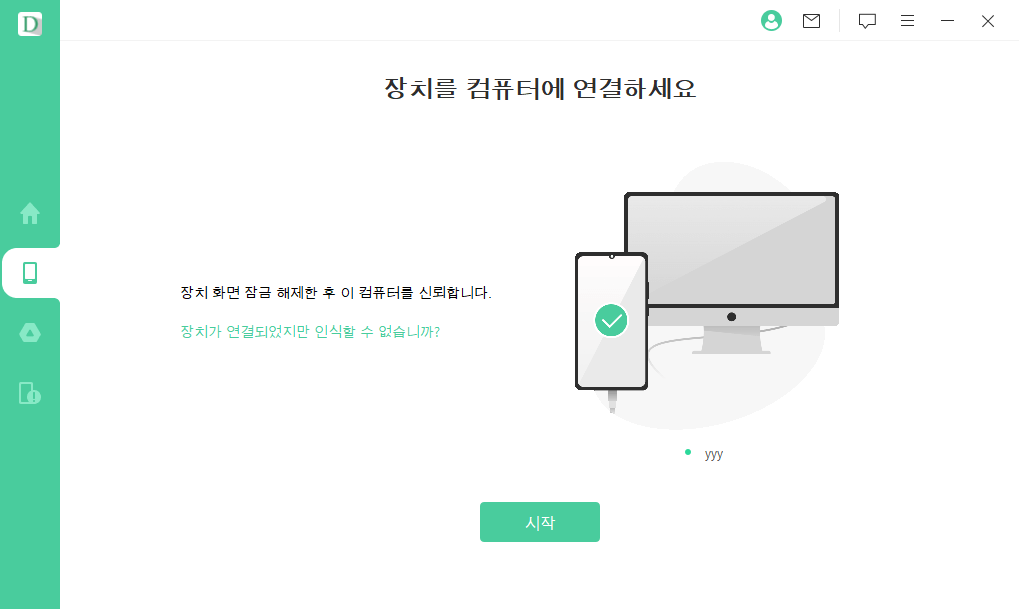
3단계:손상되거나 삭제된 파일을 검색합니다. 어떤 부분을 복구할 수 있는지 스캔하여 확인합니다.
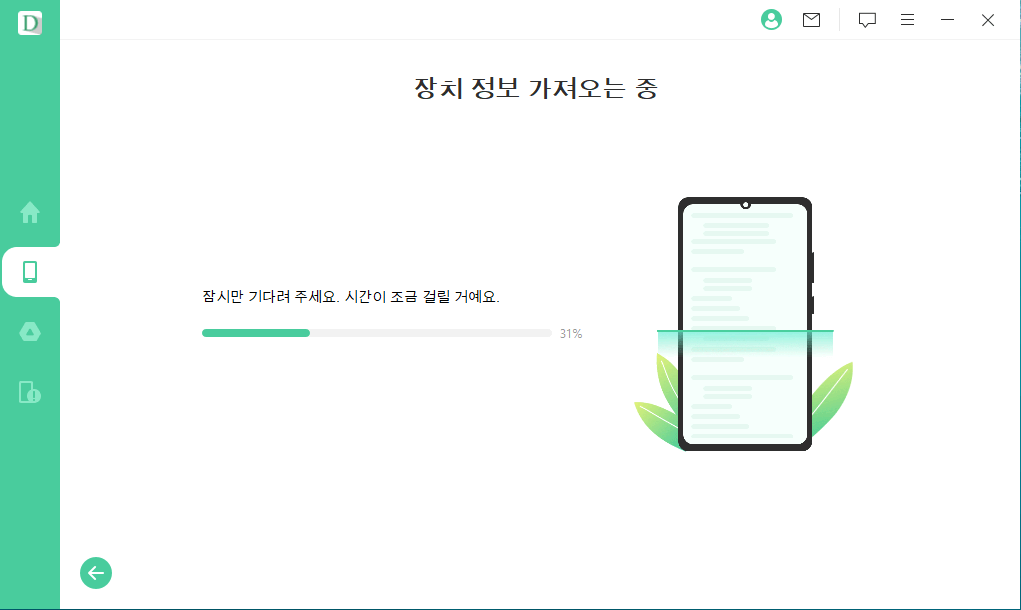
4단계:복구하고자 하는 파일을 선택해서 복구를 진행합니다.
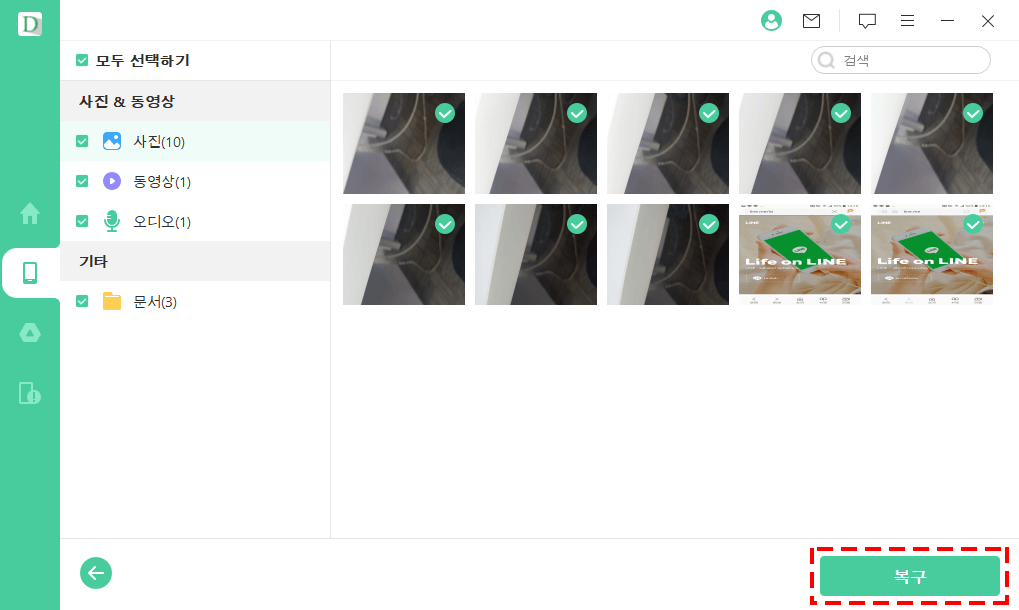
갤럭시에서 삭제된 사진 복구 가이드 동영상
방법3. 삼성 클라우드 백업에서 갤럭시 삭제된 사진 복구하기
세 번째는 삼성클라우드 백업을 해 둔 경우에 활용할 수 있는 방법입니다. 동기화를 하기 위해서는 설정-삼성계정-삼성클라우드에 들어가서 갤러리를 파란색으로 실행시켜야 합니다. 그러면 자동으로 찍은 사진들이 백업될 것입니다. 백업을 해 둔 경우라면 아래의 방법을 따라서 잃어버린 사진을 복구할 수 있습니다.
1단계. 갤럭시 설정으로 들어갑니다. 계정 및 백업 옵션을 들어갑니다.
2단계. 삼성클라우드에 들어갑니다.
3단계. 스크롤을 내려 데이터 복원으로 들어갑니다.
4단계. 백업되어 있던 목록을 체크하여서 원하는 날짜의 파일을 복원합니다.
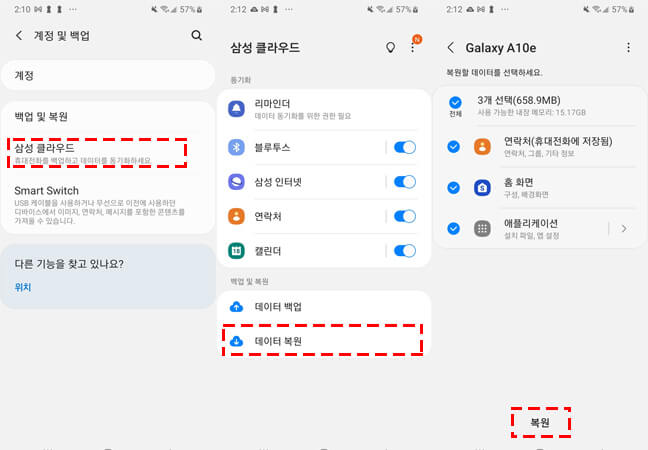
삼성 클라우드 백업 복원
결론
다만 미리 체크를 해 두지 않았다면 이와 같은 방법으로 진행을 하는 것이 번거롭고 어렵고 불가능할 수 있습니다. 때문에 어떠한 상황에서든 활용할 수 있는 Android용 iMyFone D-Back(아이마이폰 디백)을 활용하는 방법을 권해드립니다.
홈페이지 링크 👇👇👇
'데이터 관리' 카테고리의 다른 글
| 핸드폰(휴대폰) 포렌식 복구로 삭제된 데이터 복구 (1) | 2023.03.28 |
|---|---|
| 아이패드 무료 사진 복구 프로그램 D-Back 디백 (0) | 2023.03.20 |
| iOS 16 팁ㅣiOS 데이터 복구 및 iOS 15로 다운그레이드 방법 (1) | 2022.09.08 |
| 아이 클라우드(iCloud) 백업 복원 방법 (0) | 2022.08.04 |
| 아이폰에서 삭제된 연락처/전화 번호를 복구하는 방법 (0) | 2022.07.12 |